Kā izslēgt peles paātrinājumu operētājsistēmā Windows 10
Dažreiz peles rādītājs var karāties uz ekrāna vai pārvietoties neregulāri un radīt neapmierinātību. Šī problēma var rasties Windows 10 peles paātrinājuma problēmu dēļ.
Šajā rakstā jūs uzzināsit:
- Kā izslēgt automātisko peles paātrinājumu
- Kas ir rādītāja precizitātes uzlabošanas funkcija
- Kā šī funkcija rada problēmas
Šajā rakstā sniegtie norādījumi attiecas uz Windows 10. Mums ir atsevišķas instrukcijas peles paātrinājuma atspējošana operētājsistēmā Windows 11.
Kā izslēgt peles paātrinājumu
Ja neesat apmierināts ar to, kā šis noklusējuma iestatījums ietekmē datora lietošanu, veiciet tālāk norādītās darbības, lai to izslēgtu.
Noklikšķiniet uz Sākt pogu.
Klikšķis Iestatījumi.
-
In Windows iestatījumi, klikšķis Ierīces.

-
Iekš Bluetooth un citas ierīces logu, noklikšķiniet Pele kreisajā navigācijas rūtī.
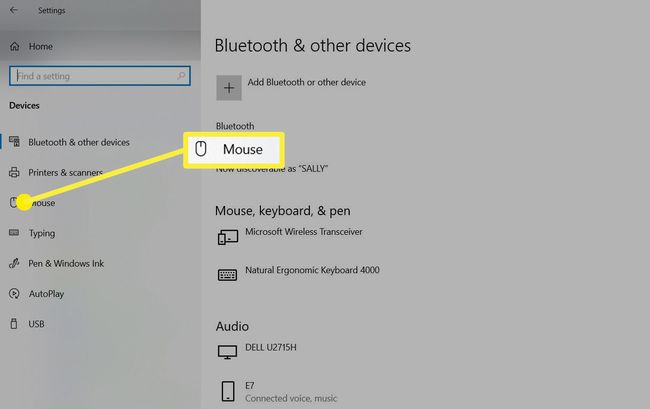
-
Iekš Pele logu, noklikšķiniet Papildu peles opcijas labajā navigācijas rūtī.
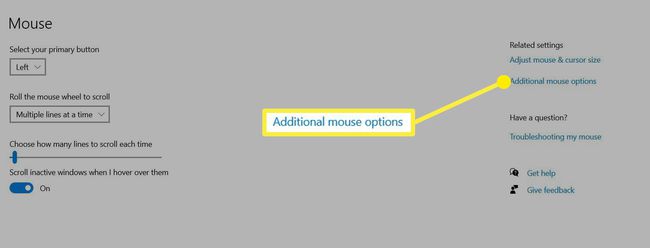
-
Iekš Peles īpašības logā noklikšķiniet uz Rādītāja opcijas cilne.

-
Noņemiet atlasi Uzlabojiet rādītāja precizitāti.
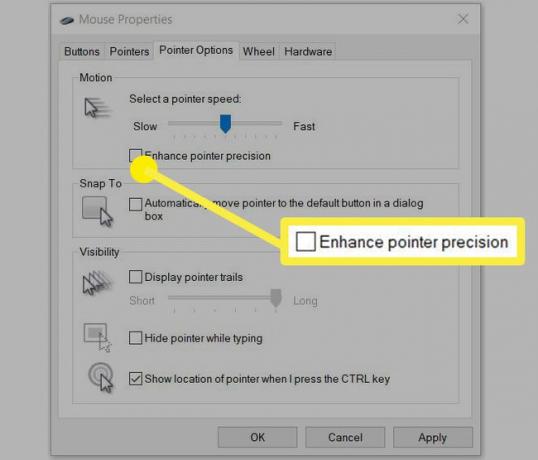
Klikšķis Pieteikties.
Ja pēc šī iestatījuma atlases atcelšanas atklājat, ka jums nepatīk peles kustība, vienmēr varat to atkal ieslēgt, veicot tās pašas darbības un atlasot to vēlreiz.
Ja joprojām rodas problēmas ar peli, iespējams, notiek kaut kas cits. Dažkārt peles tīrīšana var atrisināt daudzas problēmas, bet ir arī citas problēmu novēršanas padomi, ko varat izmēģināt kad šķiet, ka pele nedarbojas pareizi.
Kā rādītāja precizitātes uzlabošana ietekmē peles paātrinājumu
Uzlabot rādītāja precizitāti automātiski maina ātrumu, ar kādu ekrānā redzamais rādītājs pārvietojas, pamatojoties uz ātrumu, kādā pārvietojat peli. Operētājsistēmā Windows 10 funkcija Enhance Pointer Precision ir iestatīta, lai pēc noklusējuma kontrolētu peles paātrinājumu.
Tomēr šis operētājsistēmas Windows 10 automatizētais ātruma aprēķins dažkārt var nozīmēt, ka rādītājs kliedz par kaut ko tādu, kam nevajadzētu, vai tas nenokļūst tik ātri, kā jūs vēlētos. Jo īpaši spēlētāji var saskarties ar veiktspējas problēmām šīs funkcijas dēļ, pat izmantojot labākā bezvadu pele tirgū.
Kamēr vari palēniniet peli vai paātriniet to izmantojot Windows 10 iestatījumi, funkcija Enhance Pointer Precision var ignorēt šos iestatījumus un joprojām apgrūtina peles lietošanu.
